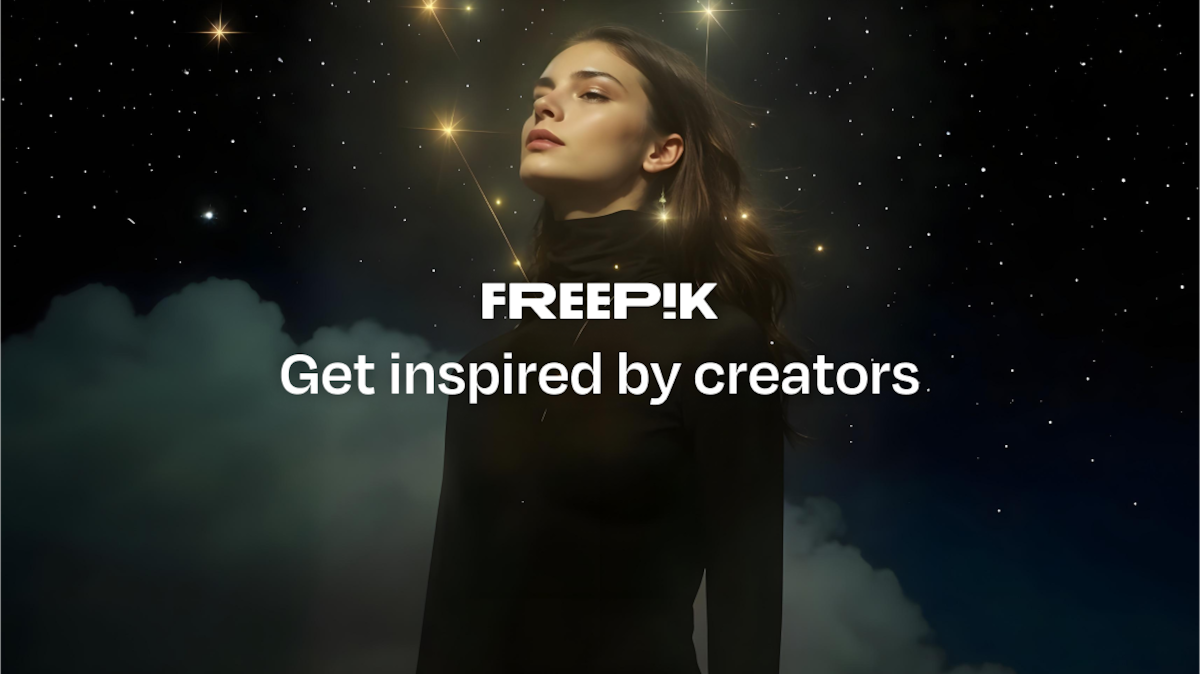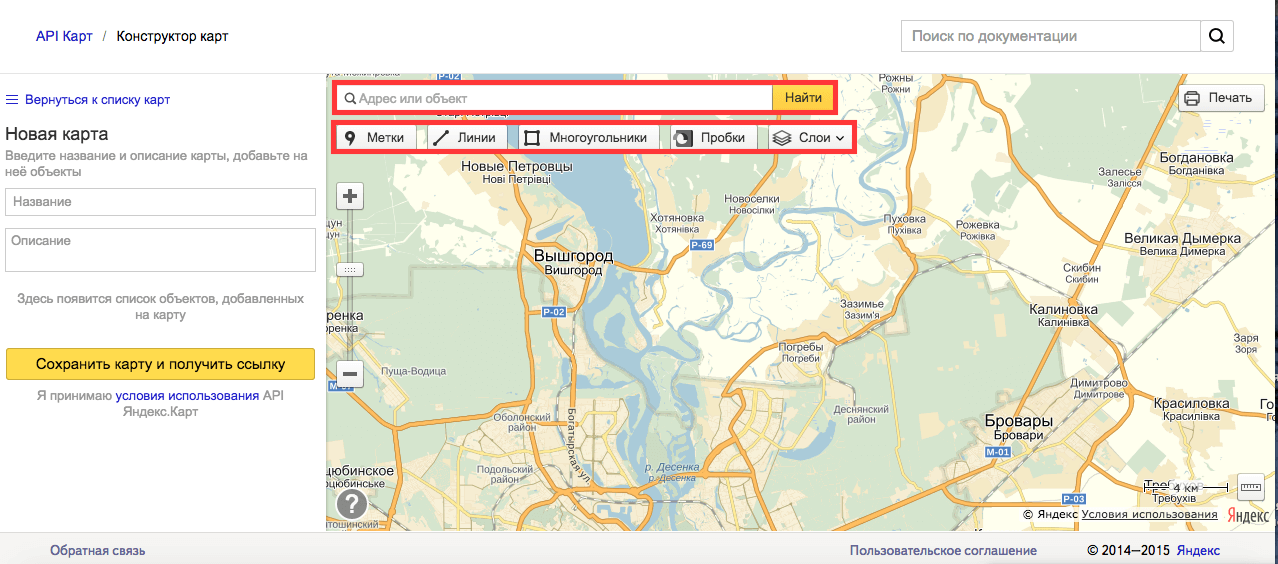Пошаговое руководство: как войти в админку WordPress и управлять своим сайтом без проблем
 Смотреть видео
Смотреть видео по теме
Пошаговое руководство: Как без проблем войти в админку WordPress даже с забытым паролем
Когда я впервые начал работать с WordPress, я часто сталкивался с проблемой забытых паролей. Это может быть настоящей головной болью, но не стоит паниковать. В этой статье я поделюсь своим опытом и простыми шагами, которые помогут вам восстановить доступ к админке без лишних хлопот.
Шаг 1: Используйте функцию восстановления пароля
Первый и самый простой способ — это встроенная функция восстановления пароля. Вот как это сделать:
- Перейдите на страницу входа в админку WordPress, обычно это
yourwebsite.com/wp-admin. - Нажмите на ссылку Забыли пароль?.
- Введите свой адрес электронной почты, связанный с вашим аккаунтом.
- Проверьте свою почту и следуйте инструкциям в письме для сброса пароля.
Этот метод сработал у меня не раз, но не всегда. Бывали случаи, когда письмо просто не доходило. Если вы столкнулись с этой проблемой, не отчаивайтесь! Переходим к следующему шагу.
Шаг 2: Сброс пароля через базу данных
Если вы не получили письмо, можно сбросить пароль напрямую через базу данных. Я использовал phpMyAdmin. Вот как:
- Зайдите в phpMyAdmin через хостинг.
- Выберите базу данных вашего сайта.
- Найдите таблицу
wp_users(префикс может отличаться). - Найдите строку с вашим пользователем и нажмите Изменить.
- В поле
user_passвыберите функцию MD5 и введите новый пароль. - Нажмите Использовать или Сохранить.
После этого вы сможете войти с новым паролем, который вы только что задали.
Шаг 3: Обратитесь к файлу wp-config.php
Если предыдущие методы не сработали, можно добавить временного пользователя через файл wp-config.php. Я использовал этот метод, когда все остальные варианты не помогли:
define('WP_ALLOW_MAINTENANCE', true);
После этого нужно зайти на сайт и создать нового пользователя с правами администратора. Не забудьте удалить этот код после завершения!
Заключение
Забудьте о панике, если вы не можете войти в админку WordPress. У вас есть несколько простых методов на выбор. Помните, что важно сохранять пароли в безопасном месте, чтобы избежать таких ситуаций в будущем. Лично я использую менеджер паролей, и это действительно облегчает жизнь.
"Проблемы с доступом — это не конец света, а возможность научиться чему-то новому."
Смотрите другие категории
5 распространенных ошибок при входе в админку WordPress и как их избежать
Когда я только начинал работать с WordPress, вход в админку казался простым делом. Но, как оказалось, даже такой элементарный процесс может привести к неприятным ситуациям. Делюсь с вами своим опытом и расскажу о пяти наиболее распространенных ошибках, которые я совершал, и как их избежать.
1. Неправильный логин или пароль
Первая ошибка, которую я сделал — это неправильно вводить логин или пароль. Иногда просто не замечал ошибок в раскладке клавиатуры. Чтобы избежать этого, рекомендую:
- Проверить раскладку клавиатуры;
- Использовать менеджер паролей для хранения логина и пароля;
- Создать сложный, но запоминающийся пароль.
2. Не обновленный WordPress
Еще одна ошибка, с которой я столкнулся, — это попытка войти в админку на устаревшей версии WordPress. Это может привести к сбоям. Чтобы этого избежать:
- Регулярно обновляйте WordPress до последней версии;
- Следите за обновлениями плагинов и тем;
- Создавайте резервные копии перед обновлениями.
3. Блокировка IP-адреса
Было время, когда я слишком много раз вводил неправильный пароль и получил блокировку своего IP. Это может произойти, если на вашем сайте включена защита от брутфорс-атак. Чтобы избежать этого:
- Не пытайтесь многократно вводить неправильные данные;
- Используйте двухфакторную аутентификацию;
- Обратитесь к хостинг-провайдеру для разблокировки.
4. Неправильный URL для входа
Я также ошибался с URL для входа в админку. Чаще всего это связано с изменением префикса. Помните, что стандартный адрес выглядит как yourdomain.com/wp-admin. Чтобы избежать путаницы:
- Запоминайте правильный URL;
- Добавьте закладку в браузере;
- Проверяйте настройки, если перенесли сайт на другой хостинг.
5. Проблемы с хостингом
Иногда не удается войти в админку из-за проблем с хостингом. Я сталкивался с ситуациями, когда сервер был временно недоступен. Чтобы минимизировать влияние этого фактора:
- Выбирайте надежного хостинг-провайдера;
- Следите за работой сервера;
- Используйте сервисы мониторинга.
"Лучший способ избежать ошибок — это учиться на опыте других." - мой личный девиз.
Теперь, зная эти распространенные ошибки, вы сможете легко избежать их и успешно входить в админку WordPress. Удачи!
Как настроить безопасный вход в админку WordPress
Работа с WordPress может быть увлекательной, но также и рискованной, особенно когда речь идет о безопасности. Как фрилансер или разработчик, я столкнулся с множеством проблем, связанных с безопасностью. В этой статье поделюсь своими советами по настройке безопасного входа в админку WordPress.
1. Измените стандартный URL входа
Стандартный URL для входа в админку WordPress — это /wp-admin или /wp-login.php. Злоумышленники часто пытаются получить доступ именно по этим адресам. Я рекомендую использовать плагины, такие как WPS Hide Login, которые позволяют изменить URL входа.
«Скрытие стандартного URL входа — это первый шаг к повышению безопасности вашего сайта.»
2. Используйте двухфакторную аутентификацию
Двухфакторная аутентификация (2FA) добавляет дополнительный уровень безопасности. Это значит, что даже если кто-то получит ваш пароль, ему всё равно понадобится второй фактор, например, код из SMS или приложения. Я использую плагин Google Authenticator, и это значительно повысило мою уверенность в безопасности.
3. Ограничьте количество попыток входа
Никто не застрахован от ошибок, и иногда вы можете ввести неправильный пароль. Однако злоумышленники могут использовать автоматизированные программы для взлома. Ограничение количества попыток входа помогает предотвратить такие атаки. Плагины, такие как Login LockDown, могут помочь вам в этом.
4. Выберите надёжный пароль
Пароль — это ваша первая линия обороны. Я всегда рекомендую использовать сложные пароли, состоящие из букв, цифр и специальных символов. Например:
G7f!m4X#p2ZqТакже стоит использовать менеджер паролей, чтобы не запоминать их все.
5. Регулярно обновляйте WordPress и плагины
Каждый раз, когда выходит новое обновление WordPress или плагина, это часто связано с исправлением уязвимостей. Я сделал правило обновлять всё как минимум раз в месяц. Не забывайте создавать резервные копии перед обновлениями!
6. Используйте SSL-сертификат
Шифрование данных между вашим браузером и сервером очень важно. Я всегда устанавливаю SSL, чтобы защитить данные пользователей. Многие хостинги предлагают бесплатные сертификаты Let's Encrypt, так что не упустите эту возможность.
Следуя этим простым советам, вы сможете значительно повысить безопасность вашего сайта на WordPress и защитить себя от потенциальных угроз. Узнав, как войти в админку WordPress безопасно, вы сделаете свою работу более комфортной и уверенной.
Частые вопросы
Как войти в админку WordPress?
Чтобы войти в админку WordPress, введите адрес вашего сайта, добавив /wp-admin в конце.Что делать, если я забыл пароль от админки WordPress?
Воспользуйтесь функцией восстановления пароля на странице входа в админку.Почему я не могу войти в админку WordPress?
Возможно, вы вводите неправильные учетные данные или ваш сайт не работает.Можно ли войти в админку WordPress без пароля?
Да, если у вас есть доступ к базе данных, вы можете сбросить пароль через phpMyAdmin.Как изменить логин для входа в админку WordPress?
Для этого нужно использовать плагины или изменить данные в базе данных.Как проверить, есть ли доступ к админке WordPress?
Попробуйте зайти по адресу /wp-admin и введите свои учетные данные.Видео по теме
Видео не найдены


 канал по WordPress
канал по WordPress
 Вопросы и ответы
Вопросы и ответы
 Видео по теме
Видео по теме



 Узнайте, как оплатить WordPress и запустить свой...
Узнайте, как оплатить WordPress и запустить свой...